使用imageglass的时候,很多小伙伴不知道工具栏怎么设置到窗口底部,下面小编就给大家带来教程,有需要的小伙伴不要错过哦。
imageglass工具栏怎么设置到窗口底部?imageglass工具栏设置到窗口底部教程
1、首先默认ImageGlass的工具栏在窗口顶部显示,点右上角主菜单,下拉菜单中点【设置】。
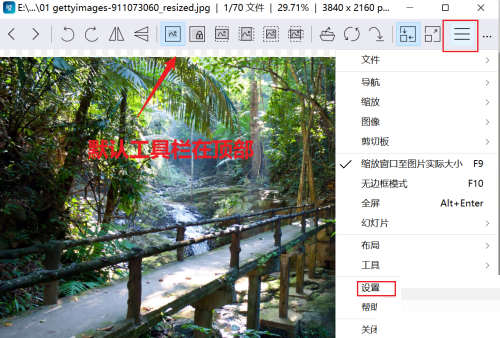
2、然后点【工具栏】。
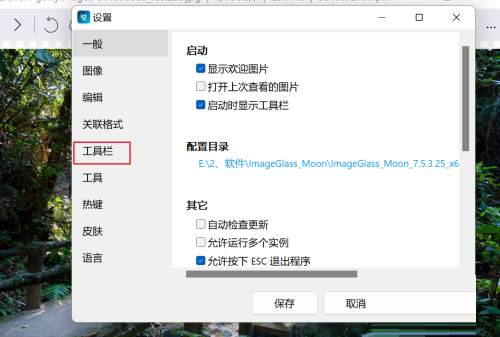
3、接着在【工具栏位置】选项中,单击下拉按钮,选择【底部】,点【保存】-【应用】。
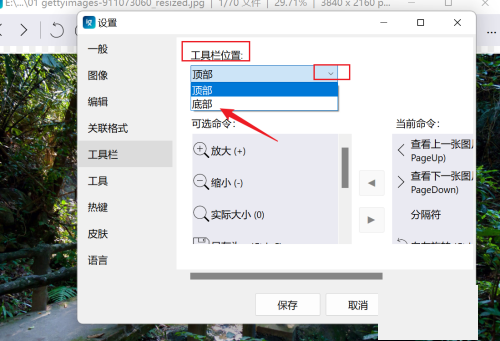
4、最后工具栏即在窗口底部显示了。

希望此教程能帮到大家!更多教程请关注软件之家!


Bandizip怎么设置字体颜色?Bandizip设置字体颜色教程
2024-01-24 / 35.2M

畅玩云游戏软件官方版v1.0.2_中文安卓app手机软件下载
2024-01-24 / 94.2M

2024-01-24 / 23.2M

天天云游app手机版v1.0.1_中文安卓app手机软件下载
2024-01-24 / 59.0M

2024-01-24 / 3.9M

luckstore云电脑v4.3.35.2_中文安卓app手机软件下载
2024-01-24 / 55.1M
